Uw belgeschiedenis wissen op de iPhone

Uw iPhone bewaart een geschiedenis van recente oproepen die u hebt gedaan en ontvangen. Voor het grootste deel is deze lijst behoorlijk handig. Als u echter privacy prefereert, is het eenvoudig genoeg om individuele oproepen uit de oproepgeschiedenis van uw iPhone te verwijderen of zelfs de hele lijst met recente oproepen tegelijk te wissen. Zo gaat u het doen.
Begin met het openen van uw telefoon-app.
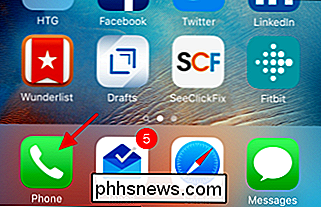
Schakel in de app Telefoon naar het tabblad Recent om uw oproepgeschiedenis te bekijken en klik vervolgens op Bewerken in de rechterbovenhoek.
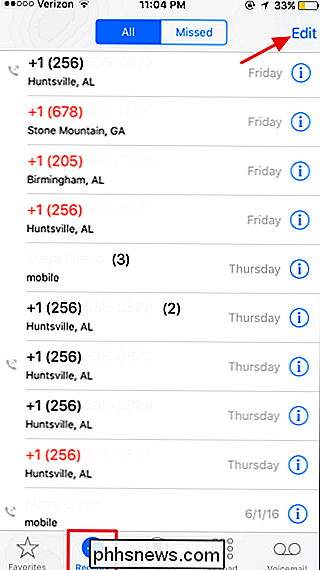
Na u klik op Bewerken, rood Verwijder knoppen verschijnen aan de linkerkant van elke recente oproep. Als u een specifieke oproep uit uw oproepgeschiedenis wilt verwijderen, klikt u op de knop Verwijderen aan de linkerkant.
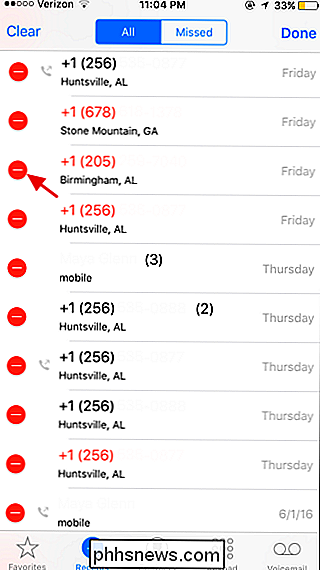
Wanneer u op de knop Verwijderen links van een oproep klikt, schuift die oproep naar links om een tweede knop Verwijderen weer te geven. Klik op dat om het verwijderen te bevestigen en het gesprek uit uw belgeschiedenis te verwijderen.
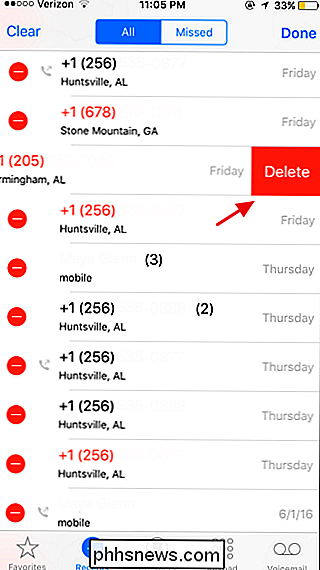
U kunt ook uw volledige belgeschiedenis in één keer wissen. Klik gewoon op Wissen in de linkerbovenhoek ...
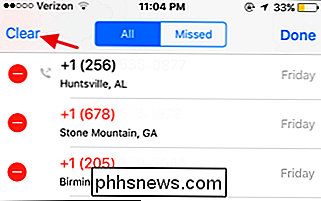
... en verifieer vervolgens uw actie door op de knop "Alle recidiveringen wissen" te klikken.
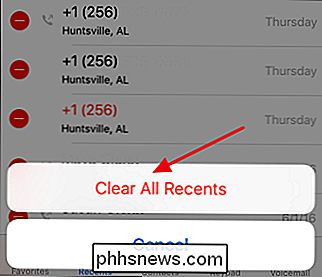
Dat is alles. Het wissen van uw belgeschiedenis is een eenvoudige taak en kan u helpen een bepaald niveau van privacy te handhaven, vooral als u uw telefoon met anderen deelt of niet de moeite neemt om deze te vergrendelen met een wachtwoord.

Windows 10 verzamelt niet alleen automatisch informatie over uw computergebruik. Het doet dat wel, maar het kan ook van tijd tot tijd verschijnen en om feedback vragen. Ga als volgt te werk om eventuele pop-upmeldingen voor Windows Feedback uit te schakelen. Deze informatie wordt gebruikt om Windows 10 te verbeteren - in theorie.

7-Zip vs WinZip vs WinRAR versus Windows Compression
Wilt u een aantal bestanden comprimeren en wilt u weten welk compressieformaat het beste is? Welk programma geeft je het kleinste bestand? Welnu, het antwoord is een beetje ingewikkelder dan dat.Ja, voor elke dataset geeft een programma altijd de beste compressie en het kleinste bestand, maar afhankelijk van de gegevens is het misschien niet altijd hetzelfde programma



